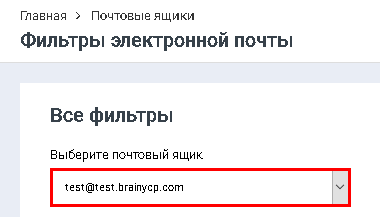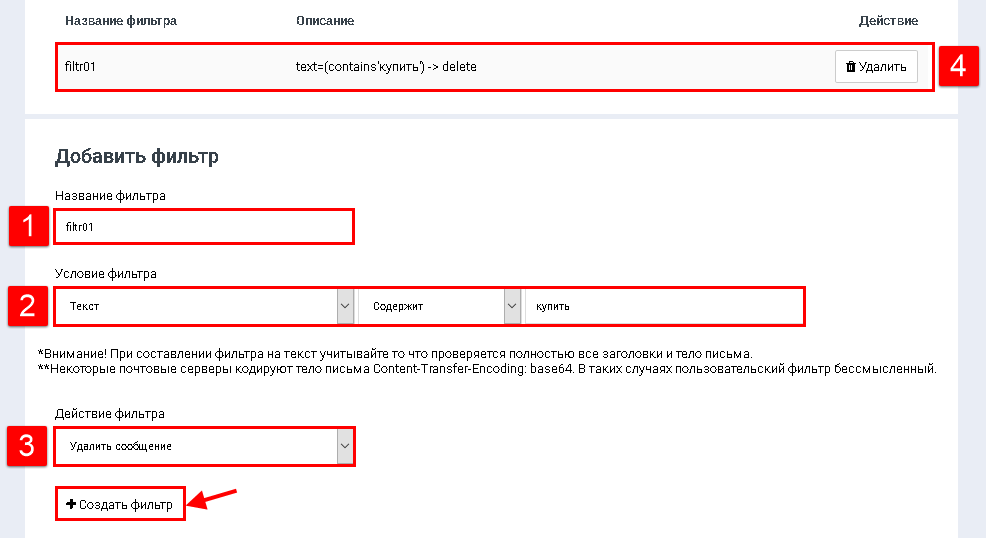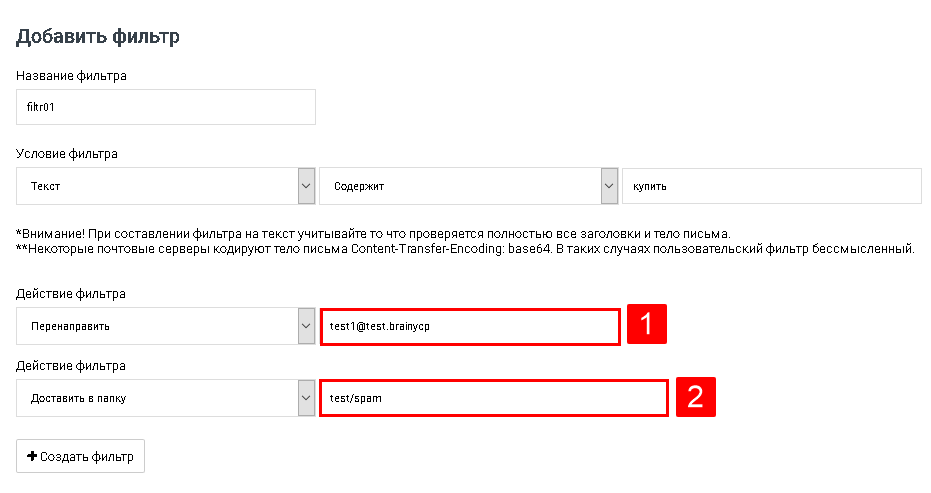Фильтрация почты
Материал из BrainyCP
Чтобы настроить почтовые фильтры в панели управления BrainyCP, перейдите в раздел "Почта"/"Фильтрация почты".
Выберите в выпадающем списке в поле "Выберите почтовый ящик" электронный адрес, к которому будут применены фильтры:
В блоке "Добавить фильтр" необходимо сделать следующее:
- Указать название фильтра.
- Настроить условие фильтр:
- Выберите в выпадающем списке условие, по которому будет применяться фильтр: фильтр по отправителю письма, по теме или по тексту.
- Выберите в выпадающем списке условие, по которому будет применяться фильтр: содержится (например, фильтрация будет выполняться, если в письме содержится то или иное слово), начинается (например, фильтрация будет выполняться, если письмо начинается с определенного слова) и т.д.
- Укажите слово, словосочетание или предложение, по которому будет применяться фильтр (например, слово "купить").
- Выбрать действие, которое будет применяться в отношении писем, которые попадают под условия фильтра.
По завершении настройки нажмите на кнопку "Создать фильтр", после чего условия фильтра отобразятся в блоке "Все фильтры" (Указатель 4).
Обратите внимание на то, что при выборе действия "Перенаправить" или "Доставить в папку" в поле "Действие фильтра" открываются дополнительные поля, которые необходимо заполнить:
- При выборе действия "Перенаправить" укажите электронный адрес, на который будет перенаправлено письмо.
- При выборе "Доставить в папку" укажите адрес папки, в которую будет доставлено письмо: